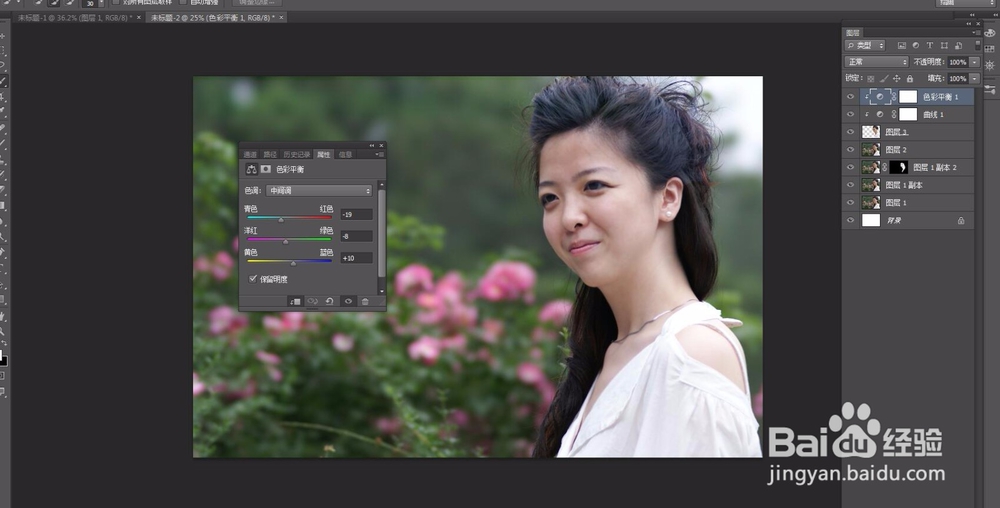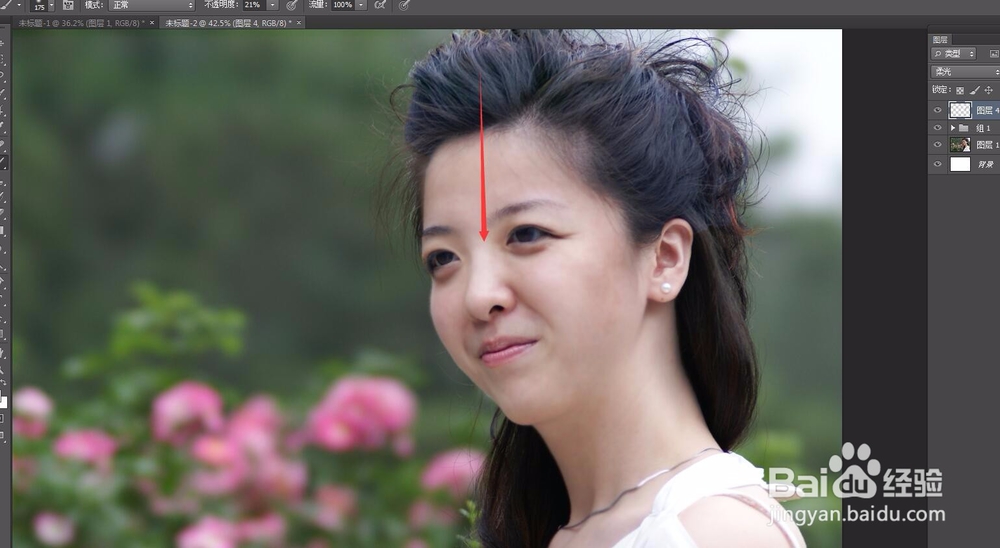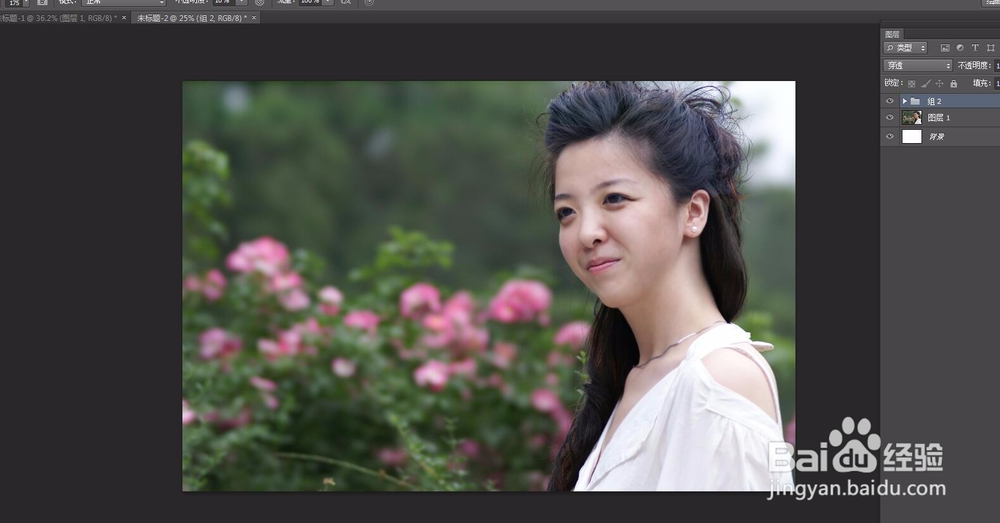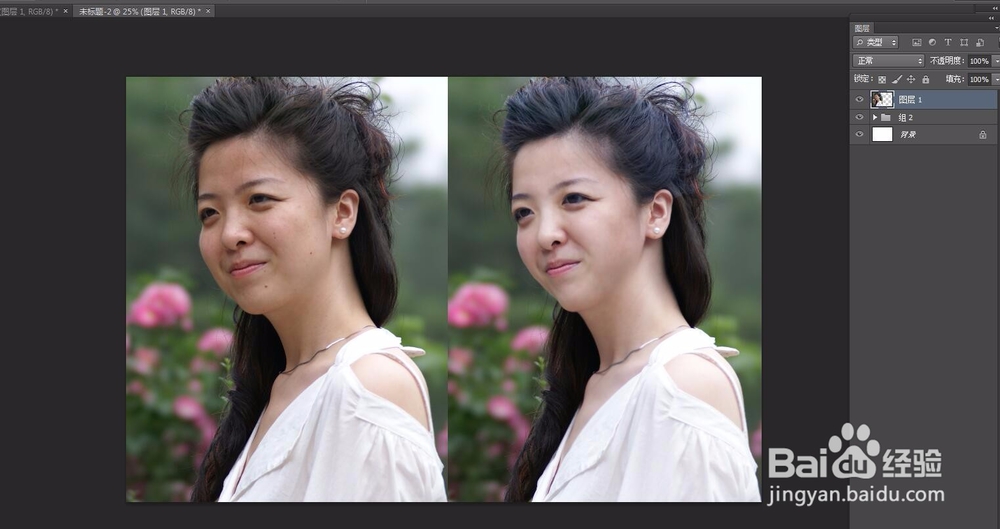怎么用PS软件给人物照片美颜P图修照片?
1、首先将人物照片发送到电脑中,并且在电脑中打开。需要调整的照片最好是清晰的大图,如果太模糊了,很影响我们的操作。我又拿别人的照片来练手了,也不知道会不会被人打。。。我在百度图片中搜索了一张人物照片,在PS软件中打开,照片中的小姐姐希望不要介意哦。
2、复制一层,首先需要处理的是将人物脸上比较明显的瑕疵去掉。选择仿制图章工具或者污点修复画笔都是可以的。放大观察一下,我们还可以将脸上一些细小的头发修掉,不然遮挡了面部的区域,不太美观。耐心一点修掉斑点和小痘痘。
3、然后进入脸型的修饰中去了。选中人物图层,执行滤镜——液化命令。选择左边第一个工短铘辔嗟具,在右边属性栏可以调节画笔的大小。我们将预览框中的图片放大观察。要想人物变得好看,就是要让脸型变小一点,现在都是以瘦为美啊。所以我们将脸颊两侧稍微往里推一下。预览框中可以直接看到效果。
4、继续放大画面,我们选择眼睛的部分,眼大有神。我们需要将人物的眼睛部分放大处理。将上下眼睑都向外推一下,一点点哦,千万不要推多了。然后选择膨胀工具,在眼球的部分稍微点击一下。让眼睛变大一点。另一只眼睛同样的操作。点击确定。
5、然后简单磨个皮。盖印一个图层,执行滤镜——高斯模糊命令。模糊数值不要太大,一般2-3就行。然后按住ALT键创建蒙版,将需要的需要磨皮的皮肤部分擦出来。为了不过度生硬 可以适当的降低不透明度。
6、然后选区出任务的面部和肤色部分,进行调色。调出曲线,提亮,并且创建剪贴蒙版。然后可以调一下色彩平衡,给人物的肤色去黑,去黄。让人物面部肤色显得白里透红。一般加一点青色会达到美白的效果。可以多试几次。
7、最后给人物一个更加立体的面部效果。光影的调整。新建一个空白图层,模式更改为柔光。用白色画笔涂抹人物面部比较亮的部分。一定要降低不透明度。轻轻涂抹几下,在脸周比较暗的部分用黑色的画笔涂抹几次。然后我们做一个对比的效果来观察一下。